إحدى الوظائف التي قد لا تعرفها في نظام التشغيل Windows 10 هي ما يسمى بخيار "التقاط النافذة". يتيح لك محاذاة النافذة التقاط النوافذ لشغل قسم معين من الشاشة. من الممكن التقاط نافذة لشغل ربع أو نصف الشاشة أو لملء المساحة المتبقية. هذه الميزة مفيدة جدًا ، على الرغم من أنها قد لا تكون مناسبة للجميع. سيغطي هذا الدليل كيفية تمكين وتعطيل الترتيب التلقائي للنافذة من خلال التقاط النوافذ في نظام التشغيل Windows 10.
يمكنك التقاط نافذة من خلال النقر على النافذة وسحبها حتى يلمس المؤشر حافة الشاشة. يمكنك محاذاة النصف الأيسر أو الأيمن من الشاشة عن طريق سحب النافذة إلى الحافة اليسرى أو اليمنى. يمكنك أيضًا محاذاة ربع الشاشة عن طريق سحب النافذة إلى الزاوية المعنية من الشاشة.
نصيحة: يمكنك رؤية مخطط معاينة نحيف للمكان الذي ستنطلق إليه النافذة ، قبل تحرير زر الماوس. إذا كنت لا ترغب في التقاطها هناك ، اسحب النافذة بعيدًا دون تركها.
توجد خيارات التقاط النافذة في تطبيق الإعدادات. للوصول إليهم ، اضغط على مفتاح Windows ، واكتب "Snap settings" واضغط على Enter. يتم سرد إعدادات المفاجئة ضمن "العمل مع نوافذ متعددة". هناك أربعة إعدادات ، الإعداد الأول هو مفتاح تشغيل / إيقاف بسيط. مع إيقاف تشغيل هذا ، يتم تعطيل ميزة التقاط النافذة تمامًا.
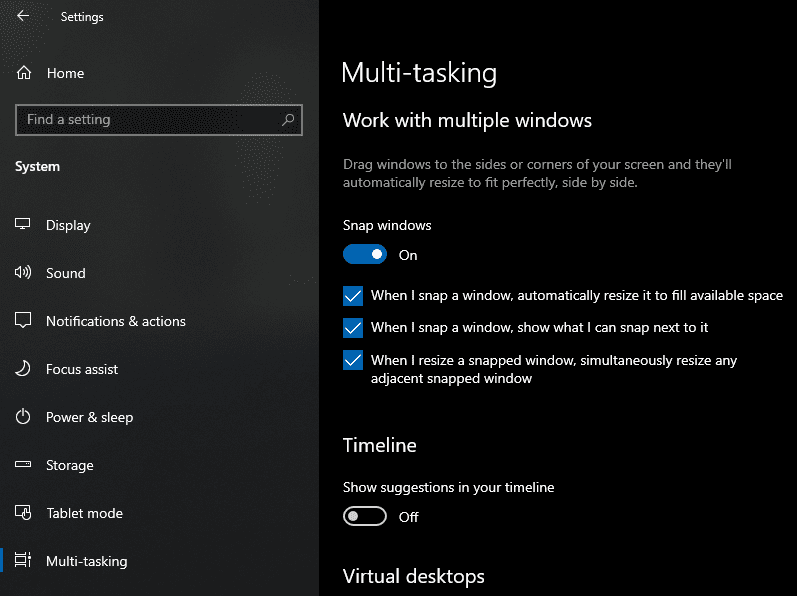
الإعداد الثاني هو "عندما ألتقط نافذة ، قم بتغيير حجمها تلقائيًا لملء المساحة المتاحة". إذا تم تعطيل هذا الإعداد ، فسيتم محاذاة النوافذ دائمًا بنصف أو ربع الشاشة بالضبط. ومع ذلك ، إذا تم تمكين هذا الخيار ، فإن الانجذاب يكون أكثر مرونة قليلاً. إذا قمت بإغلاق نافذة واحدة على النصف الأيسر من الشاشة ، ثم تضييقها يدويًا ، يمكنك ملء المساحة المتبقية عن طريق التقاط نافذة ثانية على يمين الشاشة.
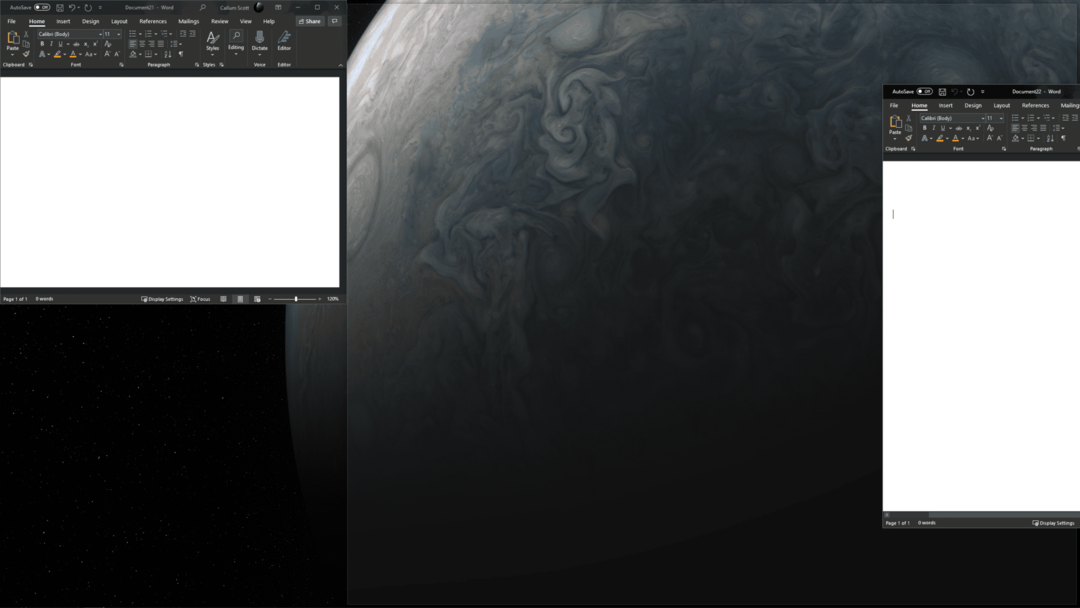
الإعداد الثالث هو "عندما ألتقط نافذة ، أظهر ما يمكنني محاذاته بجانبه". إذا التقطت نافذة ، وكان هناك مساحة بدون نافذة مبكرة ، فسيتم عرض النوافذ الأخرى التي يمكن التقاطها في تلك المساحة. تم تصميم هذا لتسهيل ملء المساحة المتبقية.
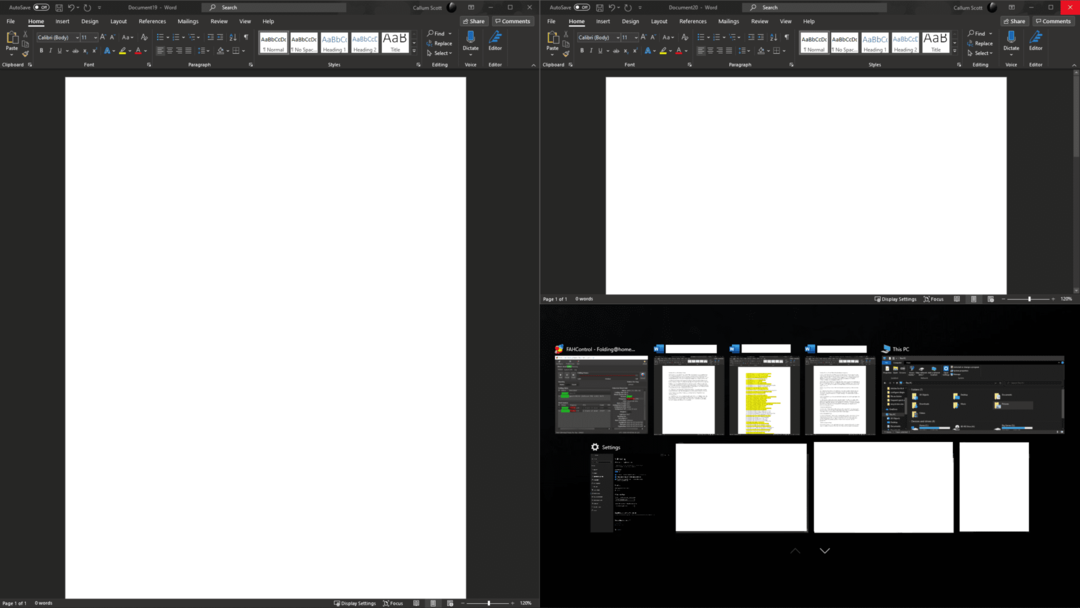
الإعداد الرابع والأخير هو "عندما أقوم بتغيير حجم نافذة مبكرة ، قم بتغيير حجم أي نافذة تم التقاطها في نفس الوقت". على سبيل المثال ، إذا تم محاذاة نافذتين إلى نصف شاشة كل منهما وتم تمكين هذا الإعداد وقمت بالنقر والسحب على نافذة واحدة لتكون أضيق ، فسيتم توسيع النافذة الأخرى لتتطابق. إذا تم تعطيل هذا الإعداد ، فلن يتم توسيع النافذة الثانية تلقائيًا.
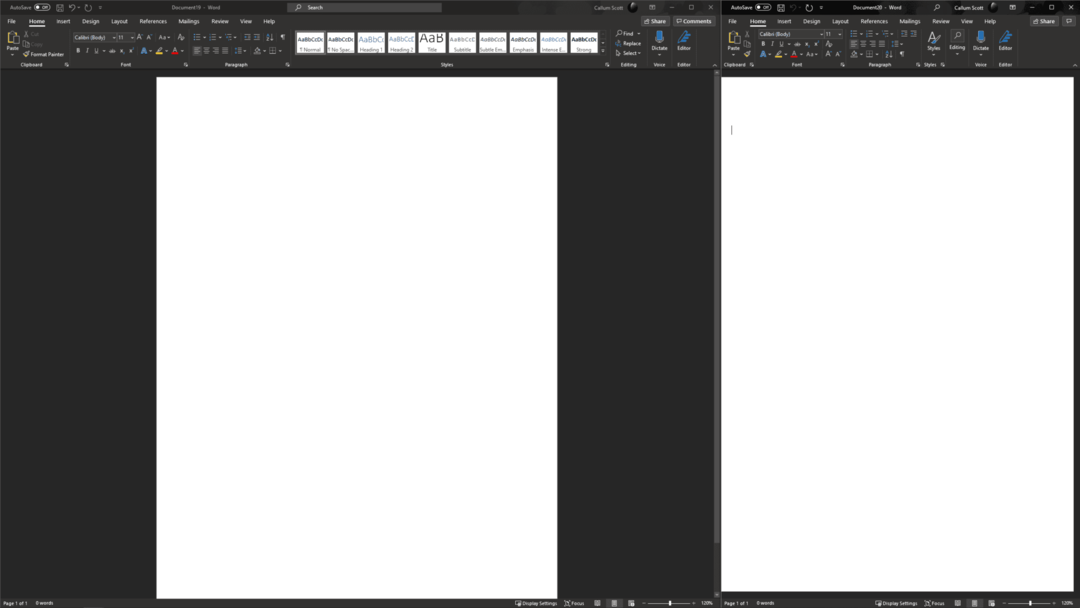
يمكن أن يكون تمكين كل هذه الخيارات مفيدًا حقًا إذا كنت ترغب في تنظيم نوافذ متعددة لعرضها مرة واحدة - على سبيل المثال إذا كنت تعمل مع برامج أو أجهزة عرض متعددة. لتمكين أو تعطيل أي منها ، ما عليك سوى النقر فوق أشرطة التمرير الخاصة بها مرة واحدة ، وسيتم تطبيق التغيير على الفور.